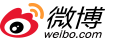或者可以运行源码
pip install -U requests[socks]
git clone https://github.com/fffonion/xeHentai.git
cd xeHentai
python ./setup.py install
xeH新版本默认为命令行模式,如果需要使用交互模式,请运行xeH.py -i
使用源码运行的用户请先将xeHentai/config.py复制到当前目录。
配置的优先级为 交互模式 > 命令行参数 > 用户config.py > 内置config.py。
常用参数:
- daemon 后台模式,仅支持posix兼容的系统,参见运行模式,默认为否
- dir 下载目录,默认为当前目录
- download_ori 是否下载原图,默认为否
- jpn_title 是否使用日语标题,如果关闭则使用英文或罗马字标题,默认为是
- rename_ori 将图片重命名为原始名称,如果关闭则使用序号,默认为否
- make_archive 是否下载完成后生成zip压缩包,并删除下载目录,默认为否
高级参数:
- proxy 代理列表,参见代理。
- proxy_image 是否同时使用代理来下载图片和扫描网页,默认为是
- proxy_image_only 是否仅使用代理来下载图片,不用于扫描网页,默认为否
- rpc_interface RPC绑定的IP,参见JSON-RPC,默认为
localhost - rpc_port RPC绑定的端口,默认为
None - rpc_secret RPC密钥,默认为
None(不开启RPC服务器) - rpc_open_browser RPC服务端启动后自动打开浏览器页面,默认为是
- delete_task_files 是否删除任务时同时删除下载的文件,默认为否
- download_range 设置下载的图片范围,参见下载范围
- scan_thread_cnt 扫描线程数,默认为
1 - download_thread_cnt 下载线程数,默认为
5 - download_timeout 设置下载图片的超时,默认为
10秒 - low_speed_threshold 设置最低下载速度,低于此值将换源重新下载,单位为KB/s,默认为
10 - ignored_errors 设置忽略的错误码,默认为空,错误码可以从
const.py中获得 - auto_update 自动检查更新,
check仅检查更新,download下载更新,off关闭检查;默认为download - update_beta_channel 设置是否更新到测试版,默认为否
- log_path 日志路径,默认为
eh.log - log_verbose 日志等级,可选1-3,值越大输出越详细,默认为
2 - save_tasks 是否保存任务到
h.json,可用于断点续传,默认为否
用法: xeH [-u USERNAME] [-k KEY] [-c COOKIE] [-i] [--daemon] [-d DIR] [-o]
[-j BOOL] [-r BOOL] [-p PROXY] [--proxy-image | --proxy-image-only]
[--rpc-interface ADDR] [--rpc-port PORT] [--rpc-secret ...]
[--rpc-open-browser BOOL] [--delete-task-files BOOL] [-a BOOL]
[--download-range a-b,c-d,e] [-t N] [--timeout N]
[--low-speed-threshold N] [-f] [--auto-update {check,download,off}]
[--update-beta-channel BOOL] [-l /path/to/eh.log] [-v] [-h]
[--version]
[url [url ...]]
绅♂士下载器
必选参数:
url 下载页的网址
可选参数:
-u USERNAME, --username USERNAME
用户名
-k KEY, --key KEY 密码
-c COOKIE, --cookie COOKIE
Cookie字符串, 如果指定了用户名和密码, 此项会被忽略
-i, --interactive 交互模式, 如果开启后台模式, 此项会被忽略 (默认: False)
--daemon 后台模式 (默认: False)
-d DIR, --dir DIR 设置下载目录 (默认: 当前目录)
-o, --download-ori 是否下载原始图片(如果存在), 需要登录 (默认: False)
-j BOOL, --jpn-title BOOL
使用日语标题, 如果关闭则使用英文或罗马字标题 (默认: True)
-r BOOL, --rename-ori BOOL
将图片重命名为原始名称, 如果关闭则使用序号 (默认: False)
-p PROXY, --proxy PROXY
设置代理, 可以指定多次, 当前支持的类型: socks5/4a, http(s), glype.
代理默认只用于扫描网页 (默认: 空)
--proxy-image 同时使用代理来下载图片和扫描网页(默认: True)
--proxy-image-only 仅使用代理来下载图片, 不用于扫描网页 (默认: False)
--rpc-interface ADDR 设置JSON-RPC监听IP (默认: localhost)
--rpc-port PORT 设置JSON-RPC监听端口 (默认: None)
--rpc-secret ... 设置JSON-RPC密钥 (默认: None)
--rpc-open-browser BOOL
RPC服务端启动后自动打开浏览器页面 (默认: True)
--delete-task-files BOOL
删除任务时同时删除下载的文件 (默认: False)
-a BOOL, --archive BOOL
下载完成后生成zip压缩包并删除下载目录 (默认: False)
--download-range a-b,c-d,e
设置下载的图片范围, 格式为 开始位置-结束位置, 或者单张图片的位置, 使用逗号来分隔多个范围, 例如
5-10,15,20-25, 默认为下载所有
--low-speed-threshold N
设置最低下载速度,低于此值将换源重新下载 (默认: 10 KB/s)
-t N, --thread N 下载线程数 (默认: 5)
--timeout N 设置下载图片的超时 (默认: 10秒)
-f, --force 忽略配额判断, 继续下载 (默认: False)
--auto-update {check,download,off}
检查并自动下载更新 (默认: download)
--update-beta-channel BOOL
是否更新到测试分支 (默认: True)
-l /path/to/eh.log, --logpath /path/to/eh.log
保存日志的路径 (默认: eh.log)
-v, --verbose 设置日志装逼等级 (默认: 2)
-h, --help 显示本帮助信息
--version 显示版本信息
如果参数未指定, 则使用config.py中的默认值;否则将覆盖config.py设置的值。
在指定rpc_interface和rpc_port后, xeHentai会启动RPC服务器。使用JSON-RPC 2.0标准。典型的请求如下:
$ curl localhost:8010/jsonrpc -d '{"jsonrpc": "2.0", "id": 1, "method":"xeH.addTask", "params":[[args],{kwargs}]}'
{"jsonrpc": "2.0", "id": 1, "result": "36df423e"}rpc_secret可用于提高安全性。如果rpc_secret设置为hentai, 则需在params中带上这个值:
$ curl localhost:8010/jsonrpc -d '{"jsonrpc": "2.0", "id": 1, "method":"xeH.addTask", "params":["token:hentai",[args],{kwargs}]}'
{"jsonrpc": "2.0", "id": 1, "result": "36df423e"}其中method为调用的方法,必须以xeH. 开头。在core.py的xeHentai类中,所有不以下划线_开头的方法均可以通过RPC调用,但需将方法名的下划线命名法改为驼峰命名法。如add_task需改为addTask。
参数列表请参阅xeHentai类。
如果浏览器安装了用户脚本插件,可以下载xeHentaiHelper.user.js,将会在页面上添加Add to xeHentai链接,以支持将当前页面添加到xeHentai中。Chrome用户需要安装Tampermonkey,
Firefox用户需要安装Greasemonkey,Opera和傲游用户需要安装暴力猴。
由于绅士站启用了https,而rpc走的是http,所以chrome用户需要点击地址栏右侧盾牌,选择“加载不安全的脚本”
如果通过命令行或交互模式指定了下载url,xeHentai会在下载完成h.json中存储的任务(如果存在)及指定的url后退出。
如果命令行没有指定url,xeHentai将会在完成存档h.json中的队列(如果存在)后继续等待。
如果指定了后台模式(-d或设置daemon为True),xeHentai将会在保持后台运行。
目前支持三种模式的代理:
- socks代理,如
socks5h://127.0.0.1:1080;如果需要在客户端解析DNS,请使用socks5://127.0.0.1:1080。 - http(s)代理,如
http://127.0.0.1:8080。 - glype代理,如
http://example.com/browse.php?u=a&b=4。请根据实际情况修改b的名称。glype是目前使用最广的php在线代理,使用时请取消勾选“加密url(Encrypt URL)”、取消勾选“移除脚本 (Remove Scripts)”、勾选“允许cookies (Allow Cookies)”后随意打开一个网页,然后把网址粘贴进来
可以指定多个代理,格式如['socks5h://127.0.0.1:1080', 'http://127.0.0.1:8080']。
默认情况下代理会被用于扫描网页和下载图片。如果不需要使用代理下载图片,请在配置文件中设置proxy_image为False。
如果使用代理仅用于突破封锁的目的,则此项可以设置为False;如果需要保证隐私,请将此项设置为True。使用glype代理的用户建议将此项设为False。
如果仅需要使用代理下载图片,不需要扫描网页,请在配置文件中设置proxy_image_only为True,或者在运行时加上--proxy-image-only参数。如果在配置中的proxy_image和proxy_image_only均为True,则proxy_image将被忽略。
下载范围的格式为使用开始位置-结束位置,例如5-10表示下载第5到第10张图片,包括第5和第10张;或者单个位置,例如15表示下载第15张图片。
可以通过逗号来分割多个范围,例如5-10,15表示下载第5到第10张图片以及第15张图片。
如果不输入下载范围,则默认下载所有图片。
直接从服务器及镜像途径下载的图片计入配额,从H@H下载的不计算;下载新发布的、冷门的漫画以及原图更有可能消耗配额,下载热门漫画基本不消耗配额
GPLv3